الدليل الشامل من أجل حل مشكلة توقف خدمات جوجل بلاي عن العمل
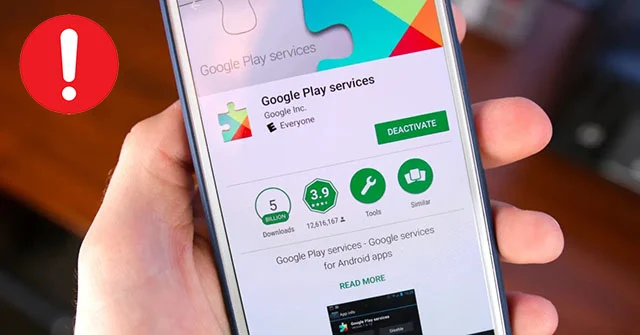 |
حل مشكلة توقف خدمات جوجل بلاي عن العمل – تخيل عند محاولتك لتنزيل تطبيق ما عبر متجر جوجل بلاي أو عند تحديث أي من تطبيقاتك المثبتة على الهاتف ظهرت لك رسالة منبثقة تحتوي على عبارة “Unfortunately, Google Play Services has stopped” وهذه الرسالة بالعربية تعني "للأسف، لقد توقفت خدمات جوجل بلاي عن العمل" مما يعني باختصار شديد أنك لن تكون قادراً على تنزيل أي تطبيقات جديدة أو تحديث تطبيقاتك الحالية.
حل مشكلة توقف خدمات جوجل بلاي
من واقع تجربتي أستطيع أن أؤكد لكم أنه لا شيء يزعج مستخدمي نظام الاندرويد أكثر من هذه "الرسالة الكئيبة" والتي تجعل المستخدم يدور في حلقة لا نهاية لها من التساؤلات والاستفسارات هنا وهناك ولهذا قررنا أن نعيد طرح هذا السؤال من خلال مقال اليوم لنجيب عليه باستفاضة شديدة. هذه المشكلة من الممكن أن تحدث لك حتى وإذا كنت تعتمد على متاجر التطبيقات البديلة لمتجر جوجل بلاي. إذن، ما الذي تسبب في توقف خدمات جوجل بلاي فجأة عن العمل؟
هناك العديد من الأسباب ومن بينها مشاكل في شبكة الإنترنت سواء كنت متصل بالشبكة عبر الواي فاي أو بيانات الهاتف الخلوية، ولكن من الممكن أيضاً أن يكون هناك خلل ما في نظام التشغيل، وليس فقط ذلك، بل من الممكن أن ترسل شركة جوجل لهاتفك بالتحديد إصدار قديم أو إصدار غير متوافق أو غير صحيح كلياً من خدمات جوجل بلاي وبسببه توقفت الخدمات عن العمل. نعم، حتى الشركات العريقة أحياناً تُخطئ وتطرح تحديثات برمجية خاطئة وغير متوافقة. دعونا نختصر عليكم المشوار ونبدأ نستعرض لكم حلول هذه المشكلة بشكل مُبسط قدر الإمكان.
كيفية حل مشكلة توقف خدمات جوجل بلاي
إذن ما الذي يتسبب في توقف خدمات جوجل بلاي؟ إذا كنت تتساءل عن سبب مشكلة "توقف خدمات جوجل بلاي عن العمل" فأنصحك باتباع الإرشادات الموضحة أدناه بالترتيب ونحن نضمن لك أنك ستكون قادراً على التغلب عليها وحلها في غضون دقائق. أيضاً سيفيدك هذا الدليل في حالة واجهتك نفس المشكلة بالمستقبل لسبب آخر.
1- قم بعمل إعادة تشغيل للهاتف
نعم، هذا حل بسيط جداً، ولكن أحياناً أبسط حل يكون هو أفضل حل. أعلم أن أغلب المستخدمين لا يؤمنون بفكرة إعادة تشغيل الهاتف من أجل التغلب على المشاكل، ولكن أتمنى أن تكون لست واحداً منهم. تأكد أن هذا الإجراء السهل والبسيط جداً هو جد في غاية الأهمية وقد لا يساعدك على حل مشكلة توقف خدمات جوجل بلاي عن العمل فحسب، وإنما من الممكن أن يساعدك على حل العديد من المشاكل الأخرى أيضاً.
عدم القدرة على تثبيت التطبيقات، عدم القدرة على فتح التطبيقات، استنزاف البطارية بدون مبرر، عدم القدرة على تشغيل الألعاب، انهيار التطبيقات بشكل عشوائي، بطء الهاتف، عدم القدرة على الاقتران مع السماعات، انقطاع النت المتكرر أو انقطاع الواي فاي بكثرة جميعها من المشاكل التي يُمكن حلها بسهولة فقط بمجرد عمل إعادة تشغيل للهاتف.
2- قم بتحديث الوقت والتاريخ
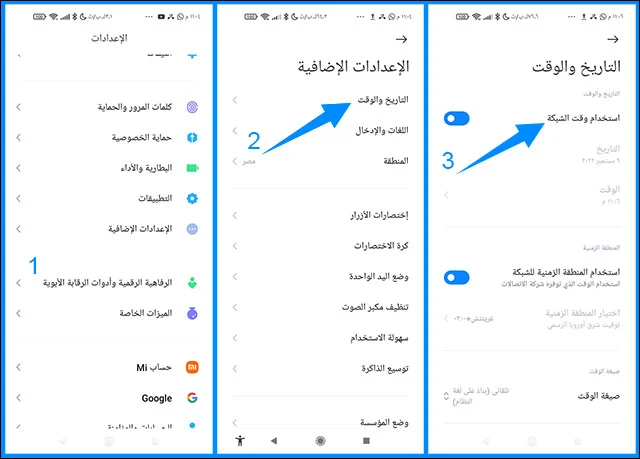 |
| قم بتحديث الوقت والتاريخ |
أغلب الأحيان يكون السبب في مشكلة توقف خدمات جوجل بلاي هو نتيجة عدم ضبط الوقت والتاريخ بالتزامن مع ما يناسب منطقتك التي تعيش بها. هذه المشكلة تحدث كثيراً مع المستخدمين الذين يفضلون ضبط الوقت والتاريخ يدوياً وعدم السماح للهاتف بضبطهما بشكل تلقائي. لذا، من الأفضل أن تتمكن من ضبط الوقت والتاريخ بشكل صحيح أو بالطبع يكون أفضل إذا سمحت للهاتف بضبطهما تلقائياً أثناء اتصالك بالإنترنت. ولضبط الوقت والتاريخ اتبع الخطوات الموضحة أدناه:
- توجه إلى تطبيق الإعدادات
- انتقل إلى خيار "عام" أو “General” إذا كان الهاتف باللغة الإنجليزية
- اختر "الوقت والتاريخ"
- قم بتفعيل خاصية "تحديث الوقت والتاريخ تلقائياً"
- إذا اتضح لك أن الميزة قيد التفعيل بالفعل فحاول التحقق مما إذا كانت قيمتهما صحيحة
- بعد أن قمت بتحديث الوقت والتاريخ قم بعمل إعادة تشغيل للهاتف
- ابدأ بالتحقق من متجر جوجل بلاي وانظر ما إذا كان قد تم حل المشكلة
3- حذف ذاكرة التخزين المؤقت
 |
| حذف ذاكرة التخزين المؤقت |
ذاكرة التخزين المؤقت في الهاتف أو أي نظام تشغيل أخر هي عبارة عن نوع ما من الذاكرة الافتراضية التي يتم تخزين جميع العمليات الخاصة بكل تطبيق بداخلها. فعند فتحك لأي تطبيق أو لعبة أو عند تخصيص أي نوع من الإعدادات أو التقدم في مراحل جديد بداخل الألعاب وغير ذلك بكثير، يقوم التطبيق بتسجيل هذه البيانات في ذاكرة التخزين المؤقت، وهذا من أجل تحسين تجربتك ومساعدتك على استخدام التطبيق بشكل أفضل وأسرع. فبدلاً من أن يقوم المعالج بتحليل بيانات التطبيق من جديد، فسيقوم النظام بتخزين هذه النتائج في ذاكرة التخزين المؤقت لحين استخدامك للتطبيق مرة أخرى. هذا هو السبب الذي يجعلك تشعر أن جميع التطبيقات تعمل بسلاسة وتفتح دائماً أسرع في المرات التالية مقارنة بالمرة الأولى لها.
لماذا نذكر لكم كل هذا؟ لأن أحياناً يحدث تلف للبيانات المحفوظة في ذاكرة التخزين المؤقت للتطبيقات، وهذه المشكلة تحدث طوال الوقت ولأسباب عديدة من بينها خروجك من اللعبة فجأة أو خروجك من التطبيق قبل أن يقوم التطبيق بالاحتفاظ بآخر العمليات أو بسبب انقطاع اتصالك بالإنترنت أثناء استخدام التطبيق أو لأي سبب أخر. عندما يحدث تخريب في ذاكرة التخزين المؤقت للتطبيق، سيبدأ في التصرف بشكل غير طبيعي، وقد تكون مشكلة توقف خدمات جوجل بلاي عن العمل سببها تلف في ذاكرة التخزين المؤقت الخاصة به. لذا، سنحاول تنظيف ذاكرة التخزين المؤقت للتطبيق وتجربته لاحقاً:
- افتح تطبيق الإعدادات
- ابحث عن خيار التطبيقات وانقر فوقه
- انقر فوق خيار "إدارة التطبيقات" إن وجد
- ابحث عن تطبيق خدمات جوجل بلاي “Google Play Services” وانقر فوقه
- إذا لم تجد التطبيق انقر فوق "إظهار جميع التطبيقات"
- بمجرد إيجاد التطبيق انقر فوق التخزين
- انقر فوق "مسح البيانات"
- قم بعمل إعادة تشغيل للهاتف
- والآن توجه إلى متجر جوجل بلاي وجرب تنزيل أي تطبيق جديد للتحقق مما إذا كان قد تم حل المشكلة
اقرأ أيضاً: ما هو وضع الأداء العالي على الأندرويد وكيف يمكنك تفعيله؟
4- تحقق من اتصالك بشبكة الواي فاي
يعتمد متجر جوجل بلاي بشكل أساسي على الإنترنت. فإذا لم تتوافر نسبة بيانات وفيرة من الإنترنت أثناء استخدام التطبيق، فمن المتوقع أن يستمر بالانهيار والخروج من تلقاء نفسه أو في عرض بعض الرسائل المنبثقة من بينها رسالة "توقف خدمات جوجل بلاي عن العمل". لذا، إذا كنت تعتقد أن إشارتك بشبكة الواي فاي ضعيفة وليست كافية من أجل تلبية متطلبات متجر جوجل بلاي من الإنترنت، فحاول الانتقال إلى اتصال البيانات الخلوية. أما إذا كنت في الأساس على الشبكة الخلوية، فحاول تجربة الاتصال بشبكة واي فاي قريبة منك. الفكرة هنا هو أننا نريد التأكد من استقرار وجودة اتصالك بالإنترنت.
5- إعادة تعيين تفضيلات خدمة جوجل بلاي
 |
| إعادة تعيين تفضيلات خدمة جوجل بلاي |
أحياناً قد تقوم بضبط أي إعدادات جديدة على بعض التطبيقات والتي من الممكن أن تكون مرتبطة بشكل غير مباشر مع خدمات جوجل بلاي وتتسبب في تعطل الخدمة عن العمل. فإذا كنت تتذكر أنك قمت بتغيير بعض إعدادات التطبيقات مؤخراً بالتزامن مع وقت ظهور المشكلة، فمن الممكن إعادة تعيين التفضيلات لخدمات جوجل بلاي يحل هذه المشكلة. ولكن تذكر أن إعادة تعيين التفضيلات ستتسبب في محو جميع الإعدادات المخصصة على تطبيقاتك، وقد تتسبب أيضاً في تعطيل الأذونات وبيانات الخلفية النشطة.
- انتقل إلى تطبيق الإعدادات
- قم بالنقر فوق خيار التطبيقات
- انقر فوق خيار "إدارة التطبيقات" إن وجد
- انقر فوق أيقونة الثلاث نقاط الأفقية من الركن العلوي الأيسر
- من القائمة المنسدلة اختر "إعادة تعيين تفضيلات التطبيق"
6- تحديث تطبيق "خدمات جوجل بلاي"
 |
| تحديث تطبيق "خدمات جوجل بلاي" |
أغلب المشاكل تستمر في الظهور على جميع التطبيقات عندما تكون هذه التطبيقات لا تزال تعمل بإصدارات قديمة جداً. فعندما تتوقف خدمات جوجل بلاي عن العمل وتكون هناك مشكلة مرتبطة بالتحديثات خصيصاً فعلى الأرجح كل ما يلزمك هو تحديث تطبيق خدمات جوجل بلاي:
- قم بفتح تطبيق متجر جوجل بلاي
- انقر فوق أيقونة صورة البروفايل من أعلى اليسار
- انقر فوق خيار "إدارة التطبيقات والأجهزة"
- انقر فوق "إدارة"
- انقر فوق "Updates Available"
- ابحث في قائمة التطبيقات عن تطبيق "خدمات جوجل بلاي"
- انقر فوق التطبيق
- انقر فوق تبويب "تحديث" باللون الأخضر
7- قم بالعودة إلى الإصدار السابق من التطبيق
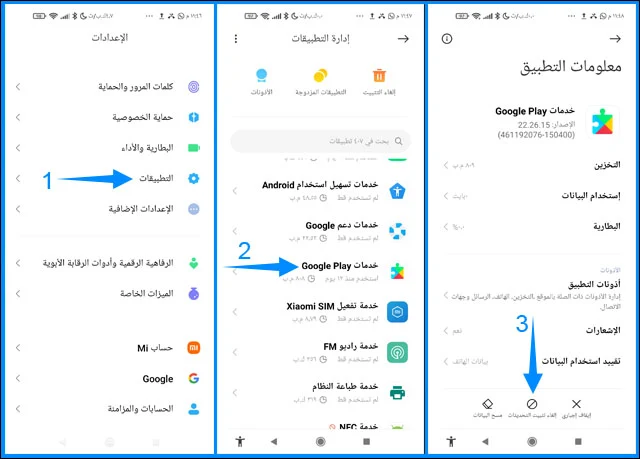 |
| قم بالعودة إلى الإصدار السابق من التطبيق |
كما ذكرنا لكم في مقدمة المقال، من الممكن أن تكون هناك مشكلة في الإصدار الأخير من تطبيق خدمات جوجل بلاي والتي تظهر بالتحديد مع بعض الهواتف الذكية. إذا كان حظك سيئاً وتمتلك إحدى هذه الهواتف، فقد يكون من الأفضل العودة إلى الإصدار الأصلي وإلغاء تثبيت التحديثات لحين طرح تحديث جديد للتطبيق في الأيام القادمة وتقوم بتجربته لعل تكون المشكلة قد تم حلها مع التحديث الأخير. من الممكن أيضاً أن تلاحظ أن جميع تطبيقاتك بدأت بالتصرف بشكل غير طبيعي بعد التحديث الأخير لتطبيق خدمات جوجل بلاي ولكنك لم تلاحظ ذلك بنفسك بسبب تفعيلك لخيار التحديث التلقائي للتطبيقات. على كل حال، حاول العودة إلى الإصدار الأصلي من التطبيق وتحقق مما إذا كانت المشكلة تم حلها أم مستمرة:
- توجه إلى تطبيق الإعدادات
- انقر فوق خيار التطبيقات
- انقر فوق "إدارة التطبيقات" إن وجد
- انقر فوق تطبيق "خدمات جوجل بلاي"
- انقر فوق الثلاث نقاط الرأسية من الركن العلوي
- اختر "إزالة تثبيت التحديثات"
- انتظر لحظات قليلة حتى يتم إزالة التحديثات الأخيرة
- بمجرد الانتهاء قم بعمل إعادة تشغيل للهاتف وانتقل إلى متجر جوجل بلاي وحاول تنزيل أي تطبيق جديد لمعرفة ما إذا كان قد تم حل المشكلة أم لا
8- الانتقال إلى حساب جوجل أخر
 |
| الانتقال إلى حساب جوجل أخر |
إذا استمرت مشكلة توقف خدمات جوجل بلاي عن العمل وباءت جميع الحلول السابقة بالفشل فمن الممكن أن تكون هنالك مشكلة مرتبطة بالحساب الخاص بك. يمكن التغلب على هذه المشكلة بسهولة من خلال الانتقال إلى حساب جوجل أخر بشكل مؤقت. ولكن قبل أن تنتقل إلى حساب جوجل جديد ستحتاج أولاً لعمل نسخة احتياطية من البيانات على سحابة جوجل درايف.
- افتح تطبيق الإعدادات
- قم بالتمرير إلى الأسفل حتى تجد خيار جوجل “Google” وانقر فوقه
- قم بالتمرير إلى الأسفل واختر "الاحتفاظ بنسخة احتياطية"
- انقر فوق التبويب الأزرق "الاحتفاظ بنسخة احتياطية الآن"
 |
| انتقال من حساب جوجل الي اخر |
بعد أن تمكنت من إنشاء نسخة احتياطية من بيانات حساب جوجل الأساسي الخاص بك، يمكنك الآن الانتقال إلى حساب جوجل أخر. إذا لم يكن لديك حساب جوجل أخر فستحتاج لعمل حساب جديد أولاً وبعد ذلك استكمل الخطوات الموضحة أدناه - لاحظ أن الخطوات قد تكون مختلفة بناءً على نوع واجهة النظام التي تستخدمها:
- انتقل إلى تطبيق الإعدادات
- انقر فوق خيار "الحسابات والمزامنة"
- اختر الحساب الحالي الخاص بك
- انقر فوق خيار "إزالة الحساب"
- والآن افتح متجر جوجل بلاي للحظات قليلة من أجل عمل فحص لخدمات جوجل بلاي
- بعد ذلك توجه إلى الإعدادات وقم بفتح الحسابات والمزامنة مرة أخرى
- اختر "إضافة حساب" واختر الحساب الجديد الذي قررت أن تستخدمه بشكل مؤقت
- والآن ابدأ بتجربة متجر جوجل بلاي وحاول تنزيل أي تطبيق جديد لمعرفة ما إذا كان قد تم حل المشكلة أم لا. إذا استمرت المشكلة في الظهور فابدأ بتجربة الحلول المتبقية أدناه.
9- تأكد من تحديث نظام أندرويد
من المستبعد أن تكون مشكلة توقف خدمات جوجل بلاي عن العمل مرتبطة بإصدار نظام التشغيل الذي تستخدمه على الهاتف. ولكن إذا كان جهازك مؤهلاً للاستفادة من نظام تشغيل أحدث متاح له فمن المحتمل أن يتم حل المشكلة بمجرد تحديث النظام. فمن المعروف أن الإصدارات القديمة من أنظمة أندرويد تتسبب في حدوث مشاكل تعارض وعدم توافق مع التطبيقات والخدمات الجديدة، لذا الأمر يستحق التحقق منه.
- توجه إلى الإعدادات
- انقر فوق حول الهاتف
- اختر تحديث النظام
- انقر فوق تنزيل وتحديث
- إذا كان هناك أي تحديثات متاحة فسوف يظهر أمامك رسالة "تنزيل" أو “Download” انقر فوقها
- انتظر حتى يتم تنزيل التحديث
- تأكد من وجود نسبة شحن كافية لا تقل عن 50% في البطارية
- بمجرد اكتمال التنزيل، انقر فوق تثبيت
- انتظر لحظات قليلة، سيقوم جهازك بعمل إعادة تشغيل تلقائي لنفسه ليستكمل عملية التحديث
- بعد الانتهاء من التثبيت توجه إلى متجر جوجل بلاي وحاول تنزيل أي تطبيق جديد فهل تم حل المشكلة أم لا زالت مستمرة؟
10- قم بتنزيل تطبيق متجر جوجل بلاي من المتاجر الخارجية
إذا لم تنجح جميع الطرق السابقة فيمكنك تجربة تنزيل تطبيق متجر جوجل بلاي من المتاجر الخارجية أو البحث عن إصدار قديم من التطبيق إذا كان هاتفك يعمل بأي من إصدارات أندرويد القديمة. فعلى سبيل المثال إذا كان إصدار أندرويد على هاتفك هو أندرويد 8 أو أندرويد 9، فستكون محاولة تنزيل متجر جوجل بلاي من المتاجر الخارجية محاولة جديرة بالاهتمام. يمكنك تنزيل التطبيق من متجر مثل APKMirror.
11- عمل إعادة ضبط المصنع للهاتف
 |
| عمل إعادة ضبط المصنع للهاتف |
هل فشلت جميع محاولاتك السابقة في التخلص من مشكلة توقف خدمات جوجل بلاي عن العمل؟ للأسف لم يعد متبقي أمامك الكثير من الخيارات الممكنة. في هذه الحالة لم يعد لديك شيء لتخسره لأن عدم قدرتك على تنزيل التطبيقات أو تحديثها هو أمر محبط للغاية، وكنا نتمنى ألا يصل الأمر إلى هذه المرحلة، ولكن الحل الوحيد المتبقي لك هو عمل إعادة ضبط المصنع للهاتف.
تنويه هام: عمل إعادة ضبط المصنع للهاتف يعني أنك ستفقد جميع البيانات التي تحتفظ بها على الهاتف. لذا، من الأفضل أن تقوم بحفظ نسخة احتياطية من جميع بيانات الهاتف في مكان آمن، مثل الصور ومقاطع الفيديو والموسيقى والأفلام والمستندات. لا تقلق على جهات اتصالك والتطبيقات لأنه بمجرد تسجيل الدخول إلى حساب جوجل على الهاتف من جديد ستتمكن من استعادة جميع جهات الاتصال.
- توجه إلى تطبيق الإعدادات
- انقر فوق حول الهاتف – قد يختلف مسار هذه الإعدادات بناءً على نوع الهاتف
- قم بالتمرير إلى الأسفل وانقر فوق خيار "إعادة ضبط إعدادات المصنع"
- انقر فوق خيار "مسح جميع البيانات"
- ادخل رمز PIN السري الخاص بك وانقر فوق التالي
- وافق على الرسالة لاستكمال عملية المسح
الخاتمة
ماذا تفعل من أجل حل مشكلة توقف خدمات جوجل بلاي؟ نتمنى أن تتمكن من حل المشكلة بمساعدة أي من الخطوات السابق ذكرها في هذا التقرير. في أغلب الأحوال تكون هذه المشكلة ناتجة عن تعارض في التحديثات أو فشل الاتصال بالإنترنت. ومع ذلك إذا لم تفلح هذه الإصلاحات البديهية، فقد تتمكن من إصلاح المشكلة من خلال تنزيل تطبيق المتجر وخدمات جوجل بلاي من المتاجر الخارجية.
اقرأ أيضاً: كيفية تحميل تطبيقات الاندرويد المدفوعة مجاناً
*************
